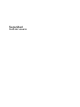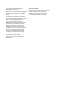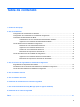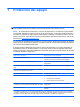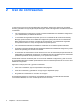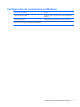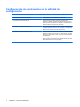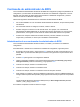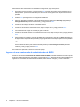Security - Windows Vista, Windows XP, and Windows 7
Para eliminar esta contraseña en la utilidad de configuración, siga estos pasos:
1. Encienda o reinicie el equipo y luego presione esc mientras el mensaje “Press the ESC key for
Startup Menu” (Presione la tecla ESC para el menú de inicio) aparece en la parte inferior de la
pantalla.
2. Presione f10 para ingresar a la configuración del BIOS.
3. Utilice un dispositivo señalador o las teclas de flecha para seleccionar Security (Seguridad) >
Change Password (Cambiar Contraseña), y luego presione intro.
4. Cuando se le indique, escriba su contraseña actual.
5. Cuando se le solicite la contraseña nueva, deje el campo vacío y luego presione intro.
6. Lea la advertencia. Haga clic en Yes (Sí) para continuar.
7. Cuando se le solicite escribir su contraseña nueva otra vez, deje el campo vacío y luego presione
intro.
8. Para guardar sus cambios y salir de la utilidad de configuración, haga clic en Save (Guardar) en
el ángulo inferior izquierdo de la pantalla y luego siga las instrucciones que aparecen en la pantalla.
– o –
Use las teclas de flecha para seleccionar File (Archivo) > Save changes and exit (Guardar
cambios y salir) y luego presione intro.
Sus cambios se aplicarán cuando se reinicie el equipo.
Ingreso de una contraseña de administrador de BIOS
Cuando se le solicite la Contraseña de administrador de BIOS, escríbala mediante el mismo tipo de
teclas que utilizó para definir la contraseña y luego presione intro. Después de tres intentos fallidos por
ingresar una contraseña de administrador de BIOS, debe reiniciar el equipo y volver a intentarlo.
6 Capítulo 2 Uso de contraseñas